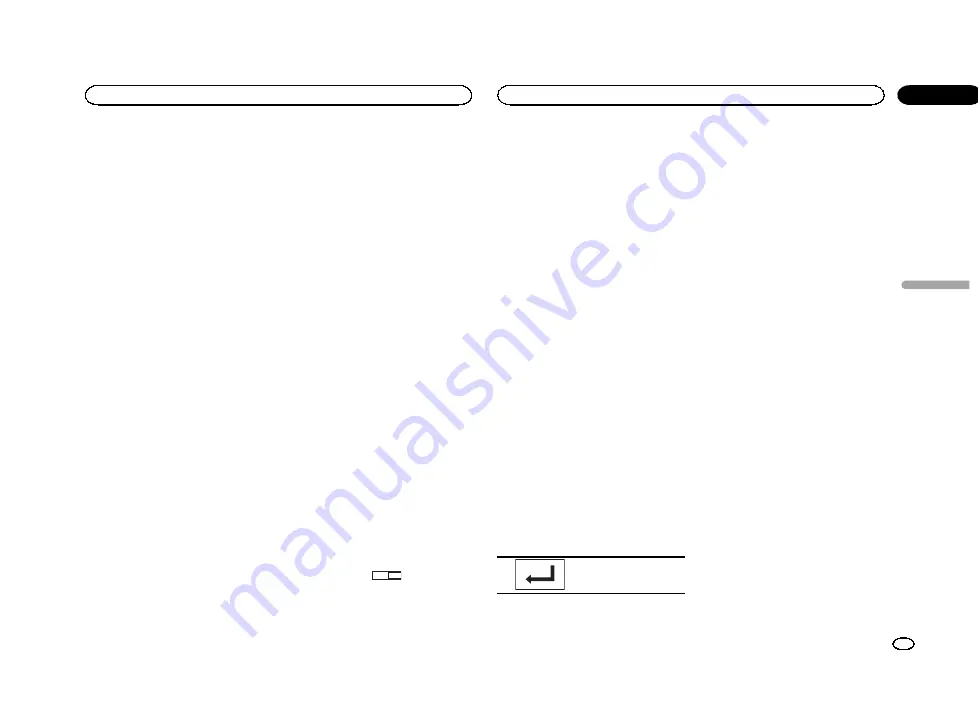
1
Pressione o botão Início para alternar
para o display inicial.
2
Toque no botão de ajuste de vídeo para
abrir o menu correspondente.
3
Toque em Idioma Menu no menu
Config. Vídeo.
Um menu de idiomas de menu será visualizado.
4
Toque no idioma desejado.
Um idioma de menu é definido.
#
Se você tiver selecionado
Outros
, consulte
Nota
Se o idioma selecionado não estiver disponível,
o idioma especificado no disco será visualizado.
Ajuste do display do DVD
em múltiplos ângulos
O ícone de ângulo pode ser definido para que
seja visualizado nas cenas em que o ângulo
pode ser alternado.
1
Pressione o botão Início para alternar
para o display inicial.
2
Toque no botão de ajuste de vídeo para
abrir o menu correspondente.
3
Toque em Multi Ângulo no menu
Config. Vídeo para ativar ou desativar o dis-
play do ícone de ângulo.
Definição da relação do aspecto
Existem dois tipos de display: um display wides-
creen com uma relação de largura/altura (rela-
ção de aspecto da TV) de 16:9 e um display
normal com aspecto de TV de 4:3. Certifique-se
de selecionar o aspecto de TV correto para o dis-
play conectado à
V OUT
.
!
Ao utilizar um display normal, selecione
Letter Box
ou
Pan Scan
. A seleção de
16:9
pode resultar em uma imagem não natural.
!
Se você selecionar a relação de aspecto da
TV, o display da unidade mudará para o
mesmo ajuste.
1
Pressione o botão Início para alternar
para o display inicial.
2
Toque no botão de ajuste de vídeo para
abrir o menu correspondente.
3
Toque em Aspecto TV no menu
Config. Vídeo para selecionar a relação de as-
pecto da TV.
Toque várias vezes em
Aspecto TV
até visualizar
a relação de aspecto desejada.
!
16:9
–
A imagem de tela ampla (16:9) é visua-
lizada como definida (ajuste inicial)
!
Letter Box
–
A imagem tem o formato de
uma caixa de letras com faixas pretas nas
partes superior e inferior da tela
!
Pan Scan
–
A imagem é reduzida nos lados
direito e esquerdo da tela
Notas
!
Ao reproduzir discos que não especificam
Pan Scan
, o disco será reproduzido com
Letter Box
mesmo se você selecionar o ajus-
te
Pan Scan
. Confirme se a embalagem do
disco tem a marca
16 : 9 LB
.
!
Em alguns discos, não é possível alterar a re-
lação de aspecto da TV. Para obter detalhes,
consulte as instruções do disco.
Definição do bloqueio do
responsável
Alguns discos DVD Vídeo permitem utilizar o re-
curso de bloqueio do responsável para impedir
que crianças visualizem cenas violentas e desti-
nadas a adultos. Você pode definir o nível de
bloqueio do responsável, conforme desejado.
!
Quando você tem um nível de bloqueio do
responsável definido e reproduz um disco
com esse recurso, pode ser que indicações
de entrada do número de código sejam vi-
sualizadas. Nesse caso, a reprodução come-
çará quando o número de código correto for
introduzido.
Definição do número de código
e do nível
É necessário registrar um número de código
para reproduzir discos com bloqueio do respon-
sável.
1
Pressione o botão Início para alternar
para o display inicial.
2
Toque no botão de ajuste de vídeo para
abrir o menu correspondente.
3
Toque em Controle de Pais no menu
Config. Vídeo.
4
Toque em 0 a 9 para inserir um número
de código de quatro dígitos.
#
Para cancelar os números inseridos, toque em
C
.
#
Para registrar o código, toque no seguinte botão
do painel sensível ao toque.
Registrar o código.
O número do código está definido e agora você pode
definir o nível.
5
Toque em 1 a 8 para selecionar o nível de-
sejado.
6
Toque em Enter.
O nível de bloqueio do responsável é definido.
!
8
–
A reprodução do disco inteiro é possível
(ajuste inicial)
!
7
a
2
–
A reprodução de discos para crianças
e de discos não destinados a adultos é possí-
vel
!
1
–
A reprodução somente de discos para cri-
anças é possível
Notas
!
Recomendamos manter um registro do seu
número de código, caso você o esqueça.
!
O nível de bloqueio do responsável está ar-
mazenado no disco. Procure a indicação de
nível escrita na embalagem do disco, no in-
formativo incluído ou no próprio disco. O blo-
queio do responsável desta unidade não será
possível se o seu nível não estiver armazena-
do no disco.
!
Em alguns discos, o bloqueio do responsável
pode estar ativo apenas para determinados
níveis de cenas. A reprodução dessas cenas
será omitida. Para obter detalhes, consulte o
manual de instruções que acompanha o
disco.
Alteração do nível
Você pode alterar o nível de bloqueio do respon-
sável definido.
1
Pressione o botão Início para alternar
para o display inicial.
2
Toque no botão de ajuste de vídeo para
abrir o menu correspondente.
3
Toque em Controle de Pais no menu
Config. Vídeo.
P
or
tuguês
(B)
Ajuste do vídeo player
153
Seção
Ajuste do vídeo player
Ptbr
17
<CRD4714-A/N>153
















































